(完整word版)3DONE三维设计色子
- 格式:doc
- 大小:2.64 MB
- 文档页数:14
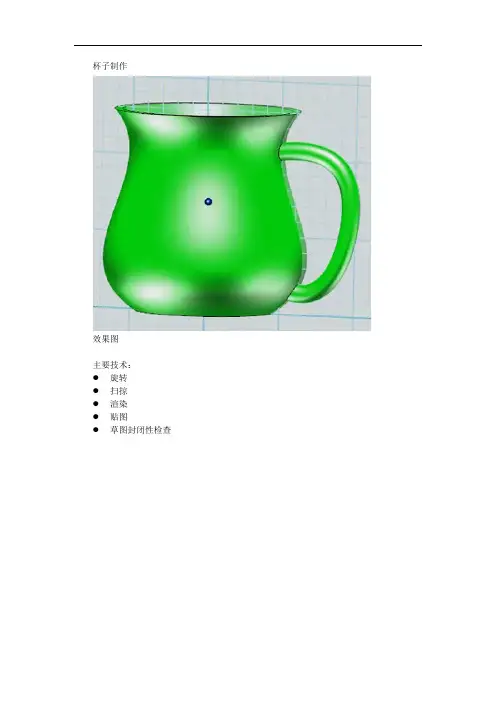
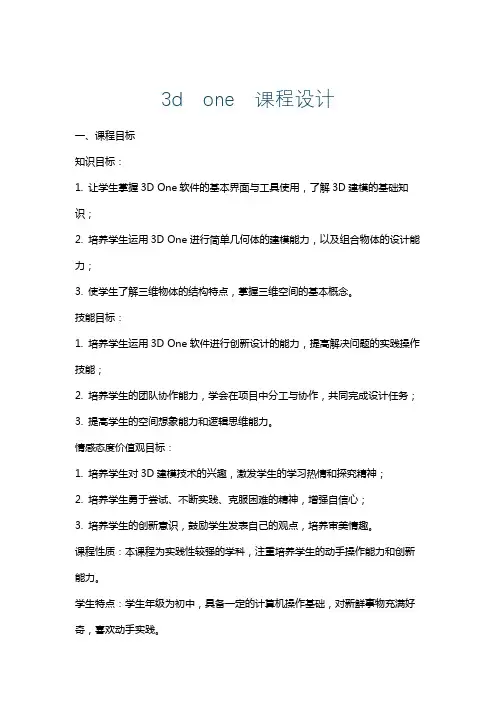
3d one 课程设计一、课程目标知识目标:1. 让学生掌握3D One软件的基本界面与工具使用,了解3D建模的基础知识;2. 培养学生运用3D One进行简单几何体的建模能力,以及组合物体的设计能力;3. 使学生了解三维物体的结构特点,掌握三维空间的基本概念。
技能目标:1. 培养学生运用3D One软件进行创新设计的能力,提高解决问题的实践操作技能;2. 培养学生的团队协作能力,学会在项目中分工与协作,共同完成设计任务;3. 提高学生的空间想象能力和逻辑思维能力。
情感态度价值观目标:1. 培养学生对3D建模技术的兴趣,激发学生的学习热情和探究精神;2. 培养学生勇于尝试、不断实践、克服困难的精神,增强自信心;3. 培养学生的创新意识,鼓励学生发表自己的观点,培养审美情趣。
课程性质:本课程为实践性较强的学科,注重培养学生的动手操作能力和创新能力。
学生特点:学生年级为初中,具备一定的计算机操作基础,对新鲜事物充满好奇,喜欢动手实践。
教学要求:教师应关注学生的个体差异,采用分层教学,使每位学生都能在原有基础上得到提高。
同时,注重理论与实践相结合,以项目驱动教学,激发学生的学习兴趣和积极性。
通过课程目标的分解,实现对学生学习成果的评估和反馈。
二、教学内容1. 3D One软件认识:介绍3D One软件的基本功能、界面布局及工具箱的使用方法,使学生熟悉软件操作环境(对应教材第1章)。
2. 基础建模知识:讲解基础几何体的构建方法,如长方体、球体、圆柱体等,以及组合物体的设计技巧(对应教材第2章)。
3. 3D空间结构:使学生了解三维空间坐标系统,掌握物体在三维空间中的移动、旋转、缩放等操作(对应教材第3章)。
4. 创新设计实践:指导学生运用所学知识,完成创意设计项目,如设计一款实用的生活用品或有趣的游戏角色(对应教材第4章)。
5. 团队协作与展示:培养学生团队协作能力,分组进行项目设计,最终进行作品展示和评价(对应教材第5章)。

一、初次探秘3D One的界面介绍3D One的设计界面非常简洁,这种简洁舒适的友好交互界面,让设计过程变得更加轻松愉悦。
3D One界面中包含菜单栏、标题栏、命令工具栏、工作区、视图导航器、辅助工具栏和本地、网络资源库,以下是对每个部分的简单介绍。
1.菜单栏主要功能有文件新建、打开、导入、保存、导出等;标题栏显示当前正在编辑模型的名称;2.命令工具栏内包含制作模型的各种命令;3.工作区是绘制模型的地方;4.视图导航器可以调节观看工作区的角度;5.浮动工具栏包含显示模式和显示、隐藏模型等功能;6.本地、网络资源库提供本地和网络的模型预览和下载。
以上这些具体功能我们在后面的学习中会逐步了解和掌握。
Step1用鼠标左键双击电脑桌面的3DOne软件如图1-1所示图1-1Step2最左边这列是命令工具栏,它是由基本实体、草图绘制、草图编辑、特征造型、特殊功能、基本编辑、自动吸附、组合编辑、组、距离测量、颜色(渲染)这11项功能组成左下角的骰子是视图导航器,当你点击不同面时,它会自动切换相应的视角正下方是浮动工具栏里有:查看视图、渲染模式、显示/隐藏、整图缩放、3D打印这几项功能点击右侧白色箭头,会跳出三个隐藏功能:模型库、视觉样式、学习与帮助。
这里面有多种已经绘制完成的模型,我们可以通过拖动后直接来使用与编辑;还有多种不同的视觉样式供同学们切换调用二、草图的魅力学习目标1.能够熟练使用3D One 软件的“草图绘制命令”的各项功能2.学会视图的调节方法3.学会尺寸的修改Step1用鼠标左键双击打开3DOne 软件如图1-1所示图1-1Step2用鼠标左键选择菜单栏中的“草图绘制”—“矩形”工具,如图1-2所示图1-2Step3用鼠标左键在网格任意位置上单击一下,确认以网格为平面参考,如图1-3所示图1-3Step4用鼠标左键单击“查看视图”—“自动对齐视图”图标,如图1-4所示Step5软件的操作界面则自动对齐为当前平面视图,如图1-5所示Step6用鼠标左键在网格任意位置上单击一下,确定矩形的“点1”位置,如图1-6所示图1-4图1-5图1-6Step7移动鼠标,待光标移动一定距离后,用鼠标左键在网格上单击一下,确定矩形的“点2”位置,如图1-7所示图1-7Step8用鼠标左键单击数值进行修改,按<Enter>键确定(一定要按回车键),矩形尺寸30mmX40mm,如图1-8所示图1-8Step9请按提示框步骤,依次试用“草图绘制”里的其他工具三、神奇的积木王国学习目标1.能够熟练使用3D One软件制作具有一定尺寸的基本实体2.学会视图的调节方法3.学会使用布尔运算操作进行加、减法操作Step1用鼠标左键双击打开3DOne软件如图1-1所示图1-1Step2用鼠标左键选择菜单栏中的“基本实体”—“六面体”工具,如图1-2所示图1-2Step3用鼠标左键在网格任意位置上单击一下,确定六面体的位置,如图1-3所示图1-3Step4用鼠标左键单击数值进行修改(或直接拉动箭头),输入完成后按<Enter>确定,六面体的尺寸为40mmX30mmX10mm,如图1-4所示。
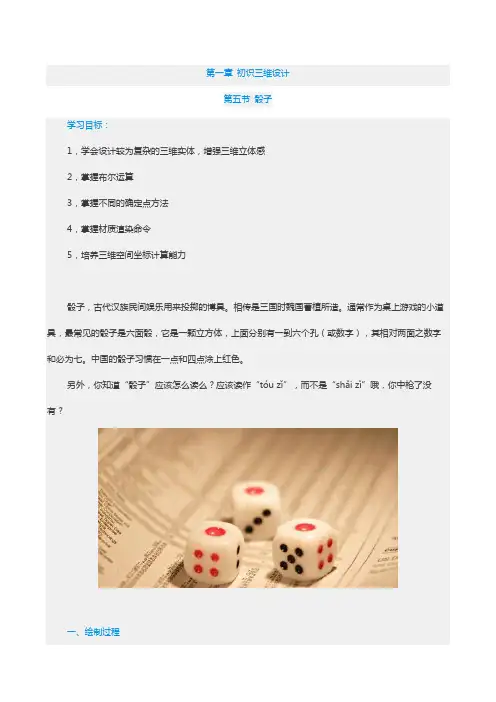
第一章初识三维设计第五节骰子学习目标:1,学会设计较为复杂的三维实体,增强三维立体感2,掌握布尔运算3,掌握不同的确定点方法4,掌握材质渲染命令5,培养三维空间坐标计算能力骰子,古代汉族民间娱乐用来投掷的博具。
相传是三国时魏国曹植所造。
通常作为桌上游戏的小道具,最常见的骰子是六面骰,它是一颗立方体,上面分别有一到六个孔(或数字),其相对两面之数字和必为七。
中国的骰子习惯在一点和四点涂上红色。
另外,你知道“骰子”应该怎么读么?应该读作“tóu zǐ”,而不是“shǎi zǐ”哦,你中枪了没有?一、绘制过程1,骰子的基本体就是一个正六面体,在“基本实体”中选择“六面体”,把“点”定在(0, 0, 0),长宽高都设为20,(如图1-5-1)。
图1-5-12,绘制点数1点数1,在六面体的上底面中心挖去一个半球即可。
因此,选择“基本实体”中的“球体”,“中心”定位在上底面的中心(如图1-5-2)。
在定位时,鼠标沿着上底面轻轻移动,可以感受到鼠标会被自动地“吸附”到5个特殊的点去:即上底面的4个顶点和中心点。
图1-5-2如果感受不到鼠标被自动“吸附”到中心点,那还有另外两种方法:第一,根据在开始绘制六面体时,我们设定了它的“点”是(0, 0, 0),它的高度是20,因此它上底面的中心点也就应该是(0, 0, 20),可以自行输入这个“中心”坐标。
第二,在定位时,选择不同的方式。
点击“中心”框右侧的下拉箭头,选择“两者之间”(如图1-5-3),然后依次点击位于对角线上的两个顶点(即A、C点或B、D点),选择“百分比”为“50”。
通过这样的操作就可以定位出到点A距离为AC长度50%的点,即AC的中点(如图1-5-4)。
那为什么是50%?因为上底面的中心也就是对角线的中点。
图1-5-3图1-5-4修改球的半径为“4”,确定后得到如图1-5-5。
但这并不是我们所设想的效果,我们设想的应该是凹进去一个坑,而不是凸出来。

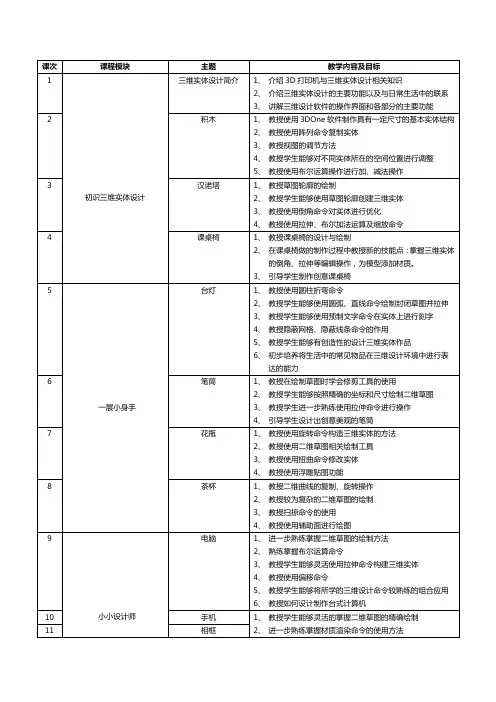
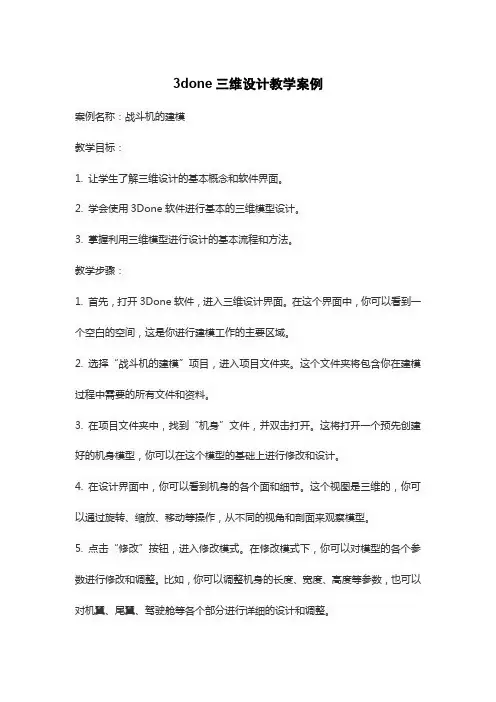
3done三维设计教学案例案例名称:战斗机的建模教学目标:1. 让学生了解三维设计的基本概念和软件界面。
2. 学会使用3Done软件进行基本的三维模型设计。
3. 掌握利用三维模型进行设计的基本流程和方法。
教学步骤:1. 首先,打开3Done软件,进入三维设计界面。
在这个界面中,你可以看到一个空白的空间,这是你进行建模工作的主要区域。
2. 选择“战斗机的建模”项目,进入项目文件夹。
这个文件夹将包含你在建模过程中需要的所有文件和资料。
3. 在项目文件夹中,找到“机身”文件,并双击打开。
这将打开一个预先创建好的机身模型,你可以在这个模型的基础上进行修改和设计。
4. 在设计界面中,你可以看到机身的各个面和细节。
这个视图是三维的,你可以通过旋转、缩放、移动等操作,从不同的视角和剖面来观察模型。
5. 点击“修改”按钮,进入修改模式。
在修改模式下,你可以对模型的各个参数进行修改和调整。
比如,你可以调整机身的长度、宽度、高度等参数,也可以对机翼、尾翼、驾驶舱等各个部分进行详细的设计和调整。
6. 在设计过程中,你可以通过“渲染”功能,对模型进行渲染,以获得更加逼真的视觉效果。
渲染是一种特殊的计算方式,它可以根据光照和材质等参数,计算出逼真的图像效果。
7. 最后,完成设计后,你可以将模型导出为STL格式的文件,并进行打印或加工。
STL格式是一种标准的3D文件格式,它可以被大多数的3D打印机和加工设备所识别和读取。
教学评价:1. 对学生的三维设计技能进行评价,包括建模的精度、细节处理、设计思路等方面。
2. 对学生的学习态度和积极性进行评价,包括是否认真听讲、积极思考、主动参与等方面。
3. 对学生的团队协作能力进行评价,包括是否能够与同学合作完成项目、是否能够积极沟通和协调等方面。
以上是一个使用3Done进行三维设计的教学案例。
通过这个案例,学生可以了解到三维设计的基本概念和软件界面,学会使用3Done软件进行基本的三维模型设计,掌握利用三维模型进行设计的基本流程和方法。
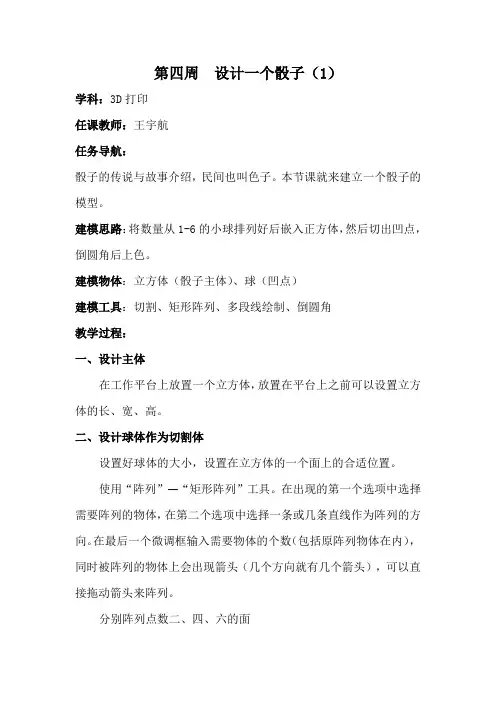
第四周设计一个骰子(1)学科:3D打印任课教师:王宇航任务导航:骰子的传说与故事介绍,民间也叫色子。
本节课就来建立一个骰子的模型。
建模思路:将数量从1-6的小球排列好后嵌入正方体,然后切出凹点,倒圆角后上色。
建模物体:立方体(骰子主体)、球(凹点)建模工具:切割、矩形阵列、多段线绘制、倒圆角教学过程:一、设计主体在工作平台上放置一个立方体,放置在平台上之前可以设置立方体的长、宽、高。
二、设计球体作为切割体设置好球体的大小,设置在立方体的一个面上的合适位置。
使用“阵列”—“矩形阵列”工具。
在出现的第一个选项中选择需要阵列的物体,在第二个选项中选择一条或几条直线作为阵列的方向。
在最后一个微调框输入需要物体的个数(包括原阵列物体在内),同时被阵列的物体上会出现箭头(几个方向就有几个箭头),可以直接拖动箭头来阵列。
分别阵列点数二、四、六的面三、制作三点面用“草图”—“多线段”工具可以绘制对角线,画一条对角线作为阵列的辅助线。
将鼠标移到要放置3个小球的面上并单击这个工作面,把线画在这个面上,然后把鼠标移到一个角上,会变成一个黑色的方框,单击来确定第一个点,再把鼠标移到对角上,单击确定下一个点,以此确定一条直线,画好后就可以阵列点数三了。
四、制作五点面首先画出点数四,然后选中其中一个球,复制粘贴小球,此时会出现全方位移动的箭头,把小球移动到中间位置就得到点数五。
五、保存与小结本节课开始制作骰子,注意三点面和五点面的制作,学习切割、矩形阵列,多线段绘制等。
在制作时需要做一些辅助线、面等,多尝试不同的方法和练习,深入了解建模软件。
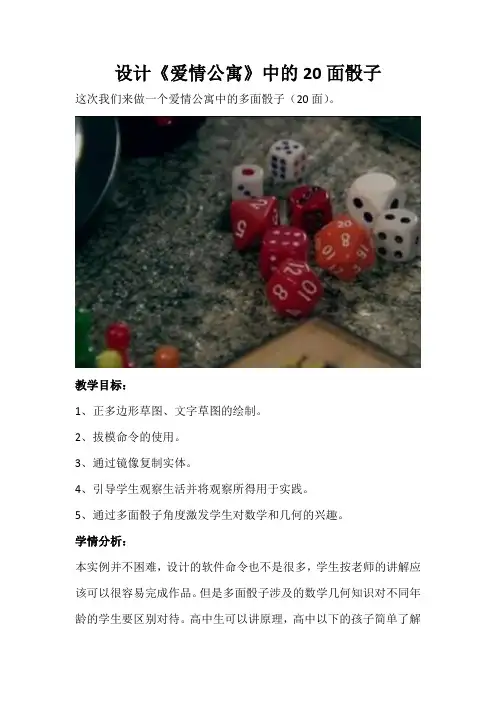
设计《爱情公寓》中的20面骰子这次我们来做一个爱情公寓中的多面骰子(20面)。
教学目标:1、正多边形草图、文字草图的绘制。
2、拔模命令的使用。
3、通过镜像复制实体。
4、引导学生观察生活并将观察所得用于实践。
5、通过多面骰子角度激发学生对数学和几何的兴趣。
学情分析:本实例并不困难,设计的软件命令也不是很多,学生按老师的讲解应该可以很容易完成作品。
但是多面骰子涉及的数学几何知识对不同年龄的学生要区别对待。
高中生可以讲原理,高中以下的孩子简单了解就好。
教学重难点:1、拔模命令的使用,以及拔模角度的确定。
2、镜像复制和给每个面添加数字是需要耐心的。
教学过程:一、引入。
《爱情公寓》是现在很多学生喜欢的电视剧,可以播放一小段与多面骰子相关的电视剧片段,吸引学生的注意力,激起学生学习的兴趣。
二、展示实物。
让学生观察20面骰子的实物,了解其结构,思考使用3D ONE如何来制作。
三、请同学说一说自己想到的制作方法,老师给予点评。
四、上机操作。
教师可以讲授+个别指导的方法带领学生制作骰子模型。
制作步骤:1、绘制骰子单面的草图。
使用正多边形工具,绘制正三角形。
半径20mm。
2、拉伸,高度10mm。
3、拔模。
点击特征造型里的拔模,选择实体上面,角度-20.9度。
(这里可以联系几何中的三角函数)4、骰子单面的实体后,进行镜像复制,对称面选择侧面的斜面。
如下图。
5、同样的方法在各个方向进行镜像复制,这里需要耐心哦。
6、多次镜像后,得到20面体的外形。
7、给各个面加上数字。
为了方便,我们先将各个面进行隐藏,逐一现实各个面所在的实体。
8、先从第一个面开始加入数字。
在表面使用文字草图工具,输入数字“1”。
并通过移动和旋转调整数字的位置。
9、拉伸数字草图,高度-1,在拉伸的布尔类型里面选择减运算。
10、同样的方法,逐一显示各个面,并且按照顺序在各个面上制作数字。
11、渲染。
完成五、展示分享。
今天我们的分享方式不是平常的讲解和展示,而是使用我们自己制作的骰子来玩一盘飞行棋,大家玩起来!~~。
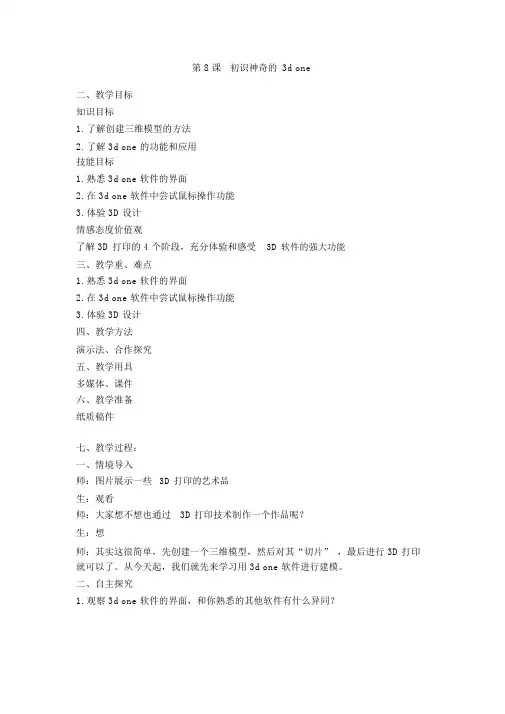
第 8 课初识神奇的3d one
二、教学目标
知识目标
1.了解创建三维模型的方法
2.了解 3d one 的功能和应用
技能目标
1.熟悉 3d one 软件的界面
2.在 3d one 软件中尝试鼠标操作功能
3.体验 3D设计
情感态度价值观
了解 3D 打印的 4 个阶段,充分体验和感受3D 软件的强大功能
三、教学重、难点
1.熟悉 3d one 软件的界面
2.在 3d one 软件中尝试鼠标操作功能
3.体验 3D设计
四、教学方法
演示法、合作探究
五、教学用具
多媒体、课件
六、教学准备
纸质稿件
七、教学过程:
一、情境导入
师:图片展示一些3D 打印的艺术品
生:观看
师:大家想不想也通过3D打印技术制作一个作品呢?
生:想
师:其实这很简单,先创建一个三维模型,然后对其“切片” ,最后进行 3D打印就可以了。
从今天起,我们就先来学习用 3d one 软件进行建模。
二、自主探究
1. 观察 3d one 软件的界面,和你熟悉的其他软件有什么异同?
2.在 3d one 件中鼠操作功能。
三、演示交流
:演示在 3d one 中制六面体
1.在“基本体”中“六面体”命令
2.在网格面中中心原点,制出一个六面体
3.“确定”按完成制
生:
四、大身手
搭木
:演示搭建松林
分析:拆分形
复化
平面化
生:
五、梳理
1.本最有趣的内容
2.本遇到的困及解决法
3.我想学⋯⋯八、
板
九、教学札记。
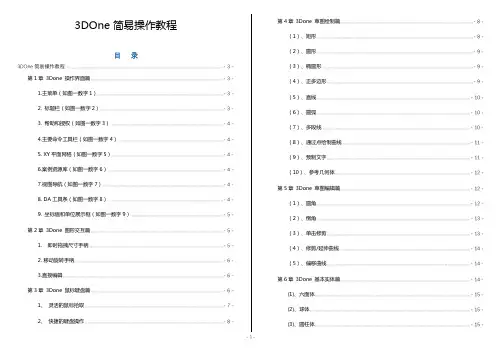
3DOne简易操作教程目录3DOne简易操作教程.............................................................................................................................................. - 3 - 第1章3Done 操作界面篇....................................................................................................................... - 3 -1.主菜单(如图一数字1)................................................................................................................. - 3 -2. 标题栏(如图一数字2) .............................................................................................................. - 3 -3. 帮助和授权(如图一数字3)..................................................................................................... - 4 -4.主要命令工具栏(如图一数字4).............................................................................................. - 4 -5. XY平面网格(如图一数字5).................................................................................................... - 4 -6.案例资源库(如图一数字6) ....................................................................................................... - 4 -7.视图导航(如图一数字7)............................................................................................................ - 4 -8. DA工具条(如图一数字8) ....................................................................................................... - 4 -9. 坐标值和单位展示框(如图一数字9)................................................................................... - 5 -第2章3Done 图形交互篇....................................................................................................................... - 5 -1. 即时拖拽尺寸手柄......................................................................................................................... - 5 -2. 移动旋转手柄...................................................................................................................................... - 6 -3.直接编辑................................................................................................................................................ - 6 -第3章3Done 鼠标键盘篇....................................................................................................................... - 6 -1、灵活的鼠标拾取 ............................................................................................................................ - 7 -2、快捷的键盘操作 ............................................................................................................................ - 8 - 第4章3Done 草图绘制篇........................................................................................................................- 8 - (1)、矩形.............................................................................................................................................- 8 - (2)、圆形.............................................................................................................................................- 9 - (3)、椭圆形.........................................................................................................................................- 9 - (4)、正多边形....................................................................................................................................- 9 - (5)、直线.......................................................................................................................................... - 10 - (6)、圆弧.......................................................................................................................................... - 10 - (7)、多段线...................................................................................................................................... - 10 - (8)、通过点绘制曲线................................................................................................................... - 11 - (9)、预制文字................................................................................................................................. - 11 - (10)、参考几何体.......................................................................................................................... - 12 - 第5章3Done 草图编辑篇..................................................................................................................... - 12 - (1)、圆角.......................................................................................................................................... - 12 - (2)、倒角.......................................................................................................................................... - 13 - (3)、单击修剪................................................................................................................................. - 13 - (4)、修剪/延伸曲线...................................................................................................................... - 14 - (5)、偏移曲线................................................................................................................................. - 14 - 第6章3Done 基本实体篇..................................................................................................................... - 14 -(1)、六面体............................................................................................................................................ - 15 -(2)、球体 ................................................................................................................................................ - 15 -(3)、圆柱体............................................................................................................................................ - 15 -(4)、圆锥体............................................................................................................................................ - 16 -(5)、椭球体............................................................................................................................................ - 16 - 第7章3Done 特征造型篇..................................................................................................................... - 17 -(1)、拉伸................................................................................................................................................. - 17 -(2)、旋转................................................................................................................................................. - 17 -(3)、扫掠................................................................................................................................................. - 18 -(4)、放样................................................................................................................................................. - 18 -(5)、圆角................................................................................................................................................. - 19 -(6)、倒角................................................................................................................................................. - 19 -(7)、拔模................................................................................................................................................. - 20 -(8)、点变形............................................................................................................................................ - 20 - 第8章3Done 特殊功能篇..................................................................................................................... - 21 -(1)、抽壳................................................................................................................................................. - 21 -(2)、扭曲................................................................................................................................................. - 21 -(3)、圆环折弯........................................................................................................................................ - 22 -(4)、浮雕................................................................................................................................................. - 22 -(5)、镶嵌曲线........................................................................................................................................ - 22 -(6)、实体分割........................................................................................................................................ - 23 -(7)、圆柱折弯........................................................................................................................................ - 23 -(8)、锥削................................................................................................................................................. - 24 - 第9章3Done 基本编辑篇..................................................................................................................... - 24 -(1)、移动.......................................................................................................................................... - 24 - (2)、缩放.......................................................................................................................................... - 25 - (3)、阵列.......................................................................................................................................... - 25 - (4)、镜像......................................................................................................................................... - 25 - (5)、DE移动................................................................................................................................... - 26 - (6)、对齐移动................................................................................................................................. - 26 - 第10章3Done 组合编辑篇.................................................................................................................. - 27 - (1)、布尔加运算 ............................................................................................................................ - 27 - (2)、布尔减运算........................................................................................................................... - 27 - (3)、布尔交运算 ............................................................................................................................ - 28 - 白银市平川区第二中学3D One校本课教学计划............................................................................ - 28 - 【前言】 ................................................................................................................................................. - 28 - 【学情分析】 ........................................................................................................................................ - 28 - 【教学软件分析】............................................................................................................................... - 28 - 【教学目标】 ........................................................................................................................................ - 28 - 【教学方法】 ........................................................................................................................................ - 29 - 【教学内容安排】............................................................................................................................... - 29 - 【课时安排】 ........................................................................................................................................ - 29 -3DOne简易操作教程第1章3Done 操作界面篇自从中小学3D打印课程开展后,应该使用什么样的3D设计软件进行教学,成为人们关注的热点。
第一课认识3D one一、教学内容认识创客社团的意义,了解我们即将开展的活动。
认识3D one 软件,知道3D one软件对于学生的具体生活意义以及在实际生活中的应用,并熟悉3D one的操作界面,结合3D one中的六面体与圆柱体制作号码牌。
一、教学目标:知识目标:了解3D one软件,知道其在生活中的具体作用。
技能目标:了解3D one的操作界面,介绍3D one官网,了解3D one中的基本模型,学会使用软件制作号码牌,有能力的同学,能够制作象棋棋子情感目标:3D one软件制作出来的内容可以结合学校的打印机打印出来,把自己制作的作品呈现出来并投入实际生活中使用,对学生来说很有成就感,学生的兴趣会更浓厚一些。
二、学情分析:社团的学生经过了解之前并没有接触过3D one软件,一切都是新的开始,但是她们已经在小学学习过六面体等空间物体,具有一定的空间思维,能够想象出物体的空间感,在此基础上,结合实际生活物品学习3D one软件的操作符合学生最近发展区知识发展。
三、教学对象:七年级学生四、教学重点:学生了解3D one软件的实际应用,知道物体是通过拆分组合而成的3D one软件中文字的具体操作五、教学难点:3D one软件中文字的具体操作六、课时安排:1个课时七、教学场地:计算机教室八、教学过程:1、课程安排老师介绍创客社团的具体内容,说明其中一部分是学习创意3D,主要是将同学们的生活小物品通过3D one软件的制作,利用我们的3D打印机打印出进行具体的使用,本学期我们主要制作的3D作品有:号码牌、象棋棋子,笔筒,杯子,垃圾桶,校徽、建筑等小模型。
2、3D one在生活中具体案列分析播放“中关村三小新校园3D one”视频,让学生了解3D one模型离我们有多近,让学生了解先学会制作实际模型的重要性。
播放“青少年保护鸟类”视频,拓宽学生的学习视野,使学习3Done 软件变得更有意义。
通过两个案例的分析,形象具体化的将3D one制作内容展现给学生,让学生清楚的知道、了解在软件中可以实现的内容,从而提高学生的学习兴趣,让学生知道我们的3D one软件是完成一个作品的操作部分,很关键,但是也需要结合生活,结合个人想法,培养学生多思考,多观察的能力。
3DOne简易操作教程目录3DOne简易操作教程.............................................................................................................................................. - 3 - 第1章3Done 操作界面篇....................................................................................................................... - 3 -1.主菜单(如图一数字1)................................................................................................................. - 3 -2. 标题栏(如图一数字2) .............................................................................................................. - 3 -3. 帮助和授权(如图一数字3)..................................................................................................... - 4 -4.主要命令工具栏(如图一数字4).............................................................................................. - 4 -5. XY平面网格(如图一数字5).................................................................................................... - 4 -6.案例资源库(如图一数字6) ....................................................................................................... - 4 -7.视图导航(如图一数字7)............................................................................................................ - 4 -8. DA工具条(如图一数字8) ....................................................................................................... - 4 -9. 坐标值和单位展示框(如图一数字9)................................................................................... - 5 -第2章3Done 图形交互篇....................................................................................................................... - 5 -1. 即时拖拽尺寸手柄......................................................................................................................... - 5 -2. 移动旋转手柄...................................................................................................................................... - 6 -3.直接编辑................................................................................................................................................ - 6 -第3章3Done 鼠标键盘篇....................................................................................................................... - 6 -1、灵活的鼠标拾取 ............................................................................................................................ - 7 -2、快捷的键盘操作 ............................................................................................................................ - 8 - 第4章3Done 草图绘制篇........................................................................................................................- 8 - (1)、矩形.............................................................................................................................................- 8 - (2)、圆形.............................................................................................................................................- 9 - (3)、椭圆形.........................................................................................................................................- 9 - (4)、正多边形....................................................................................................................................- 9 - (5)、直线.......................................................................................................................................... - 10 - (6)、圆弧.......................................................................................................................................... - 10 - (7)、多段线...................................................................................................................................... - 10 - (8)、通过点绘制曲线................................................................................................................... - 11 - (9)、预制文字................................................................................................................................. - 11 - (10)、参考几何体.......................................................................................................................... - 12 - 第5章3Done 草图编辑篇..................................................................................................................... - 12 - (1)、圆角.......................................................................................................................................... - 12 - (2)、倒角.......................................................................................................................................... - 13 - (3)、单击修剪................................................................................................................................. - 13 - (4)、修剪/延伸曲线...................................................................................................................... - 14 - (5)、偏移曲线................................................................................................................................. - 14 - 第6章3Done 基本实体篇..................................................................................................................... - 14 -(1)、六面体............................................................................................................................................ - 15 -(2)、球体 ................................................................................................................................................ - 15 -(3)、圆柱体............................................................................................................................................ - 15 -(4)、圆锥体............................................................................................................................................ - 16 -(5)、椭球体............................................................................................................................................ - 16 - 第7章3Done 特征造型篇..................................................................................................................... - 17 -(1)、拉伸................................................................................................................................................. - 17 -(2)、旋转................................................................................................................................................. - 17 -(3)、扫掠................................................................................................................................................. - 18 -(4)、放样................................................................................................................................................. - 18 -(5)、圆角................................................................................................................................................. - 19 -(6)、倒角................................................................................................................................................. - 19 -(7)、拔模................................................................................................................................................. - 20 -(8)、点变形............................................................................................................................................ - 20 - 第8章3Done 特殊功能篇..................................................................................................................... - 21 -(1)、抽壳................................................................................................................................................. - 21 -(2)、扭曲................................................................................................................................................. - 21 -(3)、圆环折弯........................................................................................................................................ - 22 -(4)、浮雕................................................................................................................................................. - 22 -(5)、镶嵌曲线........................................................................................................................................ - 22 -(6)、实体分割........................................................................................................................................ - 23 -(7)、圆柱折弯........................................................................................................................................ - 23 -(8)、锥削................................................................................................................................................. - 24 - 第9章3Done 基本编辑篇..................................................................................................................... - 24 -(1)、移动.......................................................................................................................................... - 24 - (2)、缩放.......................................................................................................................................... - 25 - (3)、阵列.......................................................................................................................................... - 25 - (4)、镜像......................................................................................................................................... - 25 - (5)、DE移动................................................................................................................................... - 26 - (6)、对齐移动................................................................................................................................. - 26 - 第10章3Done 组合编辑篇.................................................................................................................. - 27 - (1)、布尔加运算 ............................................................................................................................ - 27 - (2)、布尔减运算........................................................................................................................... - 27 - (3)、布尔交运算 ............................................................................................................................ - 28 - 白银市平川区第二中学3D One校本课教学计划............................................................................ - 28 - 【前言】 ................................................................................................................................................. - 28 - 【学情分析】 ........................................................................................................................................ - 28 - 【教学软件分析】............................................................................................................................... - 28 - 【教学目标】 ........................................................................................................................................ - 28 - 【教学方法】 ........................................................................................................................................ - 29 - 【教学内容安排】............................................................................................................................... - 29 - 【课时安排】 ........................................................................................................................................ - 29 -3DOne简易操作教程第1章3Done 操作界面篇自从中小学3D打印课程开展后,应该使用什么样的3D设计软件进行教学,成为人们关注的热点。
3Done校本课程word.doc
第一章认识3D ONE实体设计
1.1软件的安装与卸除
1.2软件的启动与退出(包括文件操作)
1.3功能界面介绍与环境设置
1.4 欣赏3D ONE实体设计作品
第二章玩具制作---基本图素的运用
2.1积木-长方体图素应用
2.2坦克-多图素应用
2.3专题:多孔图形盒
第三章智慧汽车制作---拉伸造型设计1
3.1底盘-二维草图直线、矩形应用
3.2车身-二维草图弧线应用
3.3专题:智慧小车
第四章智慧汽车制作---拉伸造型设计2
4.1车身-二维草图投影镜像应用
4.2座位-二维草图过渡样条线应用
4.3 专题:我的风火轮
第五章文具用品制作---旋转造型设计
5.1 笔筒-简单旋转实体制作
5.2 防滑笔-复杂旋转实体制作
5.3专题:复古闹钟
第六章铁艺制作---扫描造型设计
6.1铁丝挂钩-简单扫描实体制作
6.2铁丝篮子-复杂扫描实体制作
6.3 专题:阳台铁艺
第七章瓶体结构制作---放样造型设计
7.1扁瓶-简单放样实体制作。
第一章初识三维设计
第五节骰子
学习目标:
1,学会设计较为复杂的三维实体,增强三维立体感
2,掌握布尔运算
3,掌握不同的确定点方法
4,掌握材质渲染命令
5,培养三维空间坐标计算能力
骰子,古代汉族民间娱乐用来投掷的博具。
相传是三国时魏国曹植所造。
通常作为桌上游戏的小道具,最常见的骰子是六面骰,它是一颗立方体,上面分别有一到六个孔(或数字),其相对两面之数字和必为七。
中国的骰子习惯在一点和四点涂上红色。
另外,你知道“骰子”应该怎么读么?应该读作“tóu zǐ”,而不是“shǎi zǐ”哦,你中枪了没有?
一、绘制过程
1,骰子的基本体就是一个正六面体,在“基本实体”中选择“六面体”,把“点”定在(0, 0, 0),长宽高都设为20,(如图1-5-1)。
图1-5-1
2,绘制点数1
点数1,在六面体的上底面中心挖去一个半球即可。
因此,选择“基本实体”中的“球体”
,“中心”定位在上底面的中心(如图1-5-2)。
在定位时,鼠标沿着上底面轻轻移动,可以感受到鼠标会被自动地“吸附”到5个特殊的点去:即上底面的4个顶点和中心点。
图1-5-2
如果感受不到鼠标被自动“吸附”到中心点,那还有另外两种方法:
第一,根据在开始绘制六面体时,我们设定了它的“点”是(0, 0, 0),它的高度是20,因此它上底面的中心点也就应该是(0, 0, 20),可以自行输入这个“中心”坐标。
第二,在定位时,选择不同的方式。
点击“中心”框右侧的下拉箭头,选择“两者之间”(如图1-5-3),然后依次点击位于对角线上的两个顶点(即A、C点或B、D点),选择“百分比”为“50”。
通过这样的操作就可以定位出到点A距离为AC长度50%的点,即AC的中点(如图1-5-4)。
那为什么是50%?因为上底面的中心也就是对角线的中点。
图1-5-3
图1-5-4
修改球的半径为“4”,确定后得到如图1-5-5。
但这并不是我们所设想的效果,我们设想的应该是凹进去一个坑,而不是凸出来。
这是由于在刚才的步骤中(如图1-5-6),我们忘记了选择适当的布尔运算方式。
目前的这种形状是默认的“基体”。
它看起来是一个实体,但实际上它们两个还是各自独立的,选中六面体或是球体后,可以将其移开(如图1-5-7)。
图1-5-5 图1-5-6 图1-5-7
“加运算”后得到的形状看起来跟图1-5-5中的一样,但它是一个实体,球体和六面体已经合并成了一个整体,用鼠标拖动后还是同一个实体,如图1-5-8。
图1-5-8
“减运算”后得到的形状就是如我们是设想的一样,如图1-5-9。
“交运算”后得到的形状如图1-5-10,它是保留球体与六面体交集重合的部分。
图1-5-9 图1-5-10
3,绘制点数2
如图1-5-11,代表点数2的两个孔的圆心G、H应该位于EF上,且圆心点G到点E的距离约为EF的1/3,圆心点H到点F的距离同样约为EF的1/3。
图1-5-11
首先来定位G点坐标,与前面类似,应该是通过“两者之间”的方式。
鼠标沿着DC移动,会自动被“吸附”到点E,这就是第1个点(如图1-5-12)。
然后再鼠标再向下移动,又会被自动“吸附”到点F,这是第2个点(如图1-5-13)。
把“百分比”从默认的“50”修改为“30”(如图1-5-14),即设置圆心G到第1个点E的距离为第1个点E到第2个点F距离的30%,也就是按我们设想的EG约
为EF的1/3。
为何不是33%呢?只是因为若为33%的话,看起来比例不是很协调。
与点数1的孔相比,点数2的孔要小一些,设半径为“2”,如图1-5-15。
图1-5-12 图1-5-13
图1-5-14 图1-5-15
再来定位H点坐标,“吸附”到第1个点E,再“吸附”到第2个点F,比例修改为“70”(如图1-5-16),即设置圆心H到第1个点E的距离为第1个点E到第2个点F距离的70%,那么HF为EF 的1-30%=70%。
点数2绘制完成,如图1-5-17。
图1-5-16 图1-5-17
4,绘制点数3
在点数2旁边的面绘制点数3。
点数3的3个孔位于对角线上,3个圆心将对角线平分为四段,即BJ=JK=KL=LI=(1/4)BI,如图1-5-18。
选中第1个点B,第2个点I,“百分比”为“25”得到圆心J,“百分比”为“50”得到圆心K,“百分比”为“75”得到圆心L。
点数3绘制完成,如图1-5-19。
图1-5-18 图1-5-19
5,绘制点数5
根据骰子“相对两面之数字和必为七”的规定,在点数3旁边的面应该绘制点数5。
点数5与点数3很相似,点数3是在一条对角线上取点,点数5则是在两条对角线上取点。
点数5绘制完成,如图1-5-20。
图1-5-20
6,绘制点数4
在点数5旁边的面绘制点数4。
点数4与点数5相似,只是修改一下百分比为30%和70%。
点数4绘制完成,如图1-5-21。
图1-5-21
7,绘制点数6
点数6在最后一个面,即六面体的下底面,转换视角为“下”。
注意:此时y轴的坐标轴正向是向下,如图1-5-22。
图1-5-22
通过观察,此时点数6的六个圆孔圆心恰好位于网格线的交点(如图1-5-23)。
因此,第1个圆孔的圆心O坐标为(-5, -5, 0),如图1-5-24。
类似地,第2个圆心P坐标为(-5, 0, 0),第3个圆心Q坐标为(-5, 5, 0),再分别绘制出另外三个圆孔,如图1-5-25。
图1-5-23 图1-5-24
图1-5-25
思考:现在,由于这个骰子的尺寸决定了这六个圆孔的圆心位置都非常“特殊”,都恰好落在网格线交点上,因此很容易就可以直接得出其坐标。
但如果改变了骰子的尺寸,它们的坐标可能就没这么容易得到。
那该用什么方法呢?答案是:还是可以使用“两者之间”的方法!通过对角线顶点,25%的百分比,先分别绘制出圆孔O、Q。
然后再以圆心O、Q为第1、2个点,50%的百分比,绘制出圆孔P。
大家自己动手试试。
8,“圆滑”各角
现成的命令“圆角”是针对边,而对于角则没有现成的命令,于是我们通过另外一个方法去实现。
以这个骰子的中心为圆心,由于这个骰子是一个立方体,它的中心就在z轴上,高是20,因此可求出中心的坐标为(0, 0, 10)。
以(0, 0, 10)为球体的“中心”(如图1-5-26),再适当调整半径例如“15”(如图1-5-27),使用“交运算”(如图1-5-28),得到所需效果(如图1-5-29)。
图1-5-26 图1-5-27
图1-5-28 图1-5-29
获取球体的圆心,还可以通过“两者之间”的方式。
那是哪两者呢?A和W、B和X、C和U、D 和V(如图1-5-30)。
那V在哪呢?这就靠你自己开动脑筋想一想了哦。
图1-5-30
二、材质渲染
1,整个骰子“渲染”为白色(如图1-5-31)
图1-5-31
2,渲染点数1和4为红色
双击选中点数1的半球凹面,渲染为红色(如图1-5-32);类似地,渲染点数4的半球凹面为红色(如图1-5-33)。
图1-5-32
图1-5-33 3,渲染其余各点为黑色(如图1-5-34)
图1-5-34 绘制完成,如图1-5-35。
图1-5-35。